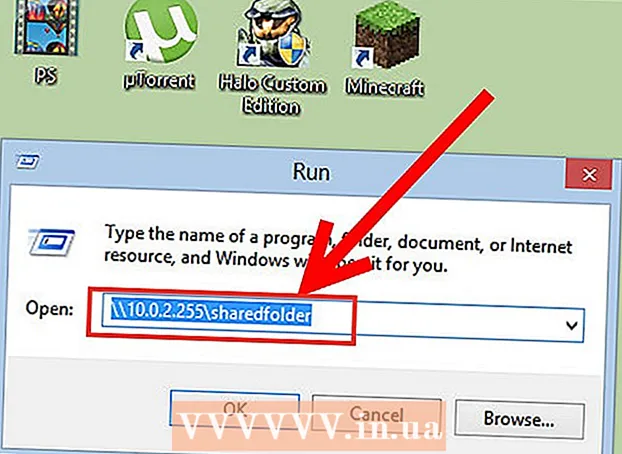Автор:
Peter Berry
Дата На Създаване:
17 Юли 2021
Дата На Актуализиране:
14 Може 2024

Съдържание
Днес WikiHow ви показва как да запазите копие от вашите отметки на Firefox на вашия компютър. Забележка: не можете да направите това в мобилното приложение.
Стъпки
Отворете Firefox. Приложението има икона, която прилича на оранжева лисица, увита около синя сфера. Трябва да направите това във версията на Firefox на вашия компютър.

Щракнете върху иконата „Отметки“ с поле от хоризонтални линии вдясно от лентата „Търсене“. Ще се появи падащо меню.
Щракнете Показване на всички отметки (Покажи всички отметки) е в горната част на падащото меню. След това вашата библиотека с отметки ще се появи в нов прозорец.

Щракнете Импортиране и архивиране (Експорт и архивиране). Опции с икона на звезда и въртяща се стрелка, разположени в горната част на прозореца на галерията с отметки. Ще се появи друго падащо меню.
Щракнете Експортиране на отметки в HTML ... (Експортиране на отметки в HTML) в долната част на падащото меню. Ще се отвори прозорец на File Explorer (Windows) или Finder (Mac).

Въведете име за файла с отметки. Въведете името, което искате да използвате за файла (например „отметки 2017“).
Изберете място за съхранение. Щракнете върху папка, намираща се в левия прозорец на прозореца (например: работен плот). Тук ще бъде запазен вашият файл с отметки.
Щракнете Запазете (Запазване) в долния десен ъгъл на прозореца. Вашият файл с отметки ще бъде запазен на желаното място с избраното име. реклама
Съвети
- След като запазите файла с отметките, можете да експортирате отметката в друг браузър (като Chrome, Safari или Internet Explorer) и да продължите да го използвате.